カスタム曲の追加について
Beat Saberにカスタム曲を追加する方法。
先にMODの導入方法を参照し、必須MOD/プラグインを導入してください
OculusQuestでの楽曲の追加方法はこちらを参照。
Beat Saber専用形式で作成された楽曲関連ファイルを所定のフォルダに入れることで追加が可能。
曲の追加には手作業で入れる方法とソフトを使う方法の2通りがある。
目次
BEAT SAVERについて
有志ユーザーの作成した楽曲ファイルは「BEAT SAVER」というサイトにアップロードされている。
BEAT SAVER
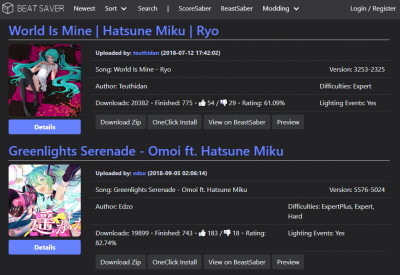
「Download」を押下すると楽曲データがDLされるので、解凍後のフォルダごとBeat Saberインストールフォルダの「Beat Saber_Data」>「CustomLevels」に移動するだけで追加完了。
ただ、後述の楽曲管理ソフトを導入した方が楽。
※楽曲フォルダにはoggファイル(楽曲ファイル)やjsonファイル(譜面・エフェクトのファイル)等が入っており、この中身だけ移動してもいいが、フォルダごと移動しないと楽曲管理ソフトで認識してくれないことがある為注意。
2019年5月のアップデートで楽曲ファイルの形式変換が行われ、従来のoggファイルからdat形式に変換された。
いずれにせよフォルダごとの移動を推奨。
Beat Drop
Beat DropはBEAT SAVERの楽曲管理ソフト。
分かりやすく言うと「iTunes」や「Spotify」のようなもの。
BEAT SAVERにアップされている曲はすべてBeat Drop上で表示・DL可能。
DLしたファイルは「CustomLevels」フォルダに保存されるので、手動で導入する必要がない。
またプレイリストを作成・管理する機能もあり「SongBrowser」プラグインの導入でBeat Saberゲーム内の選曲画面でもプレイリストを参照出来るようになる。
Beat Dropのダウンロード
- クリック/タップで開く
-
①以下リンクよりBeat Dropをダウンロード
BeatDropのダウンロード
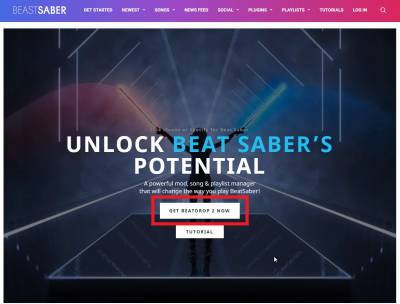
※赤枠内をクリック
②DLされたexeファイルを実行し、指示に従ってインストール
※途中で「このコンピュータを使用しているすべてのユーザー用にインストールする」を選択推奨
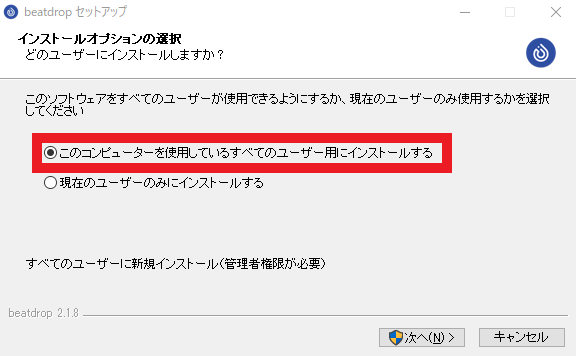
③インストール完了後、beatdropを実行
④初回実行時にBeat Saberのインストールフォルダを選択しInstallation Typeを選択し完了
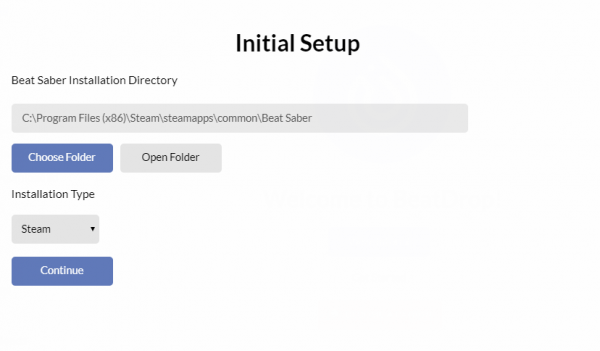
曲は左サイドメニューの「BEATSAVER」や「Search」から探し「DOWNLOAD」ボタン押下でDLできる。
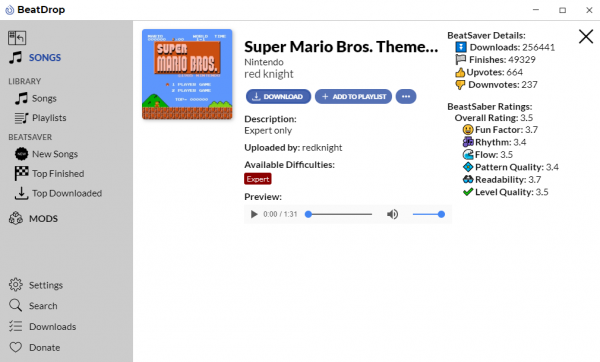
Beat Saver Downloader
Beat Saver DownloaderはBeat Saberのゲーム内で楽曲を追加出来るようにするplugin
いちいちヘッドセットを付け外しせずゲーム中に手軽に追加出来るのはとても楽。
Beat Saver Downloaderの導入
- クリック/タップで開く
-
①以下リンクよりBeat Saver Downloaderをダウンロード
BeatSaverDownloader
※「DOWNLOAD」ボタンが見当たらない場合はリリースノート下の「BeatSaverDownloader.zip」を押下

②DLしたzipファイルを解凍
③中身(BeatSaverDownloader.dll)をBeat Saberインストールフォルダの「Plugins」フォルダに移動
Beat Saver Downloaderの使い方
- クリック/タップで開く
- 作成中